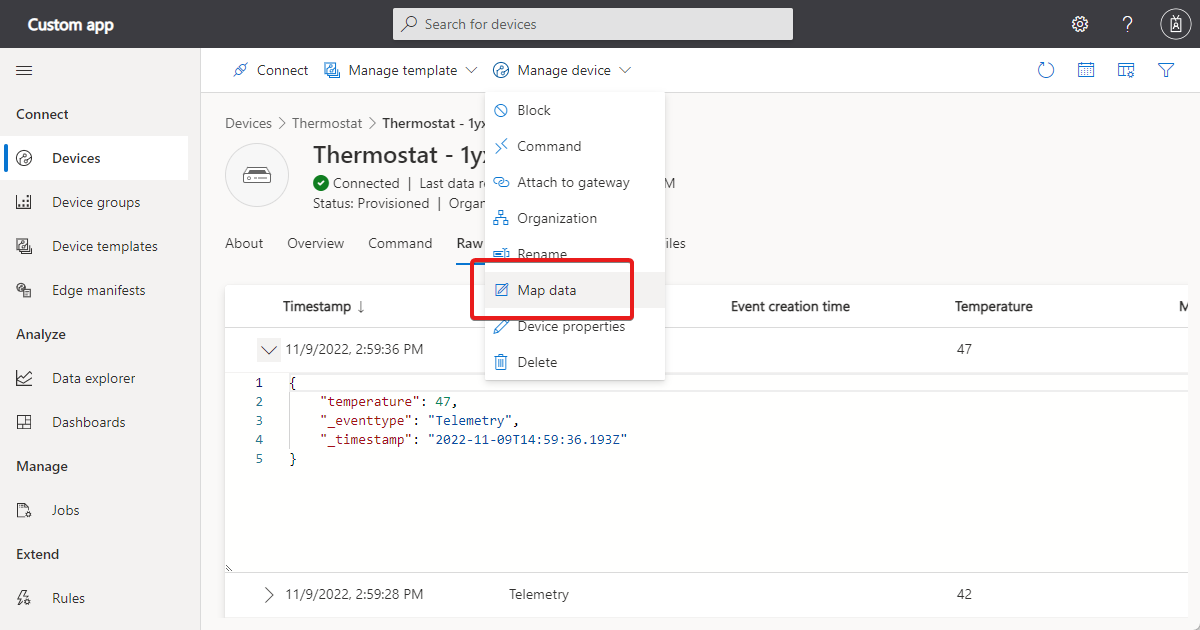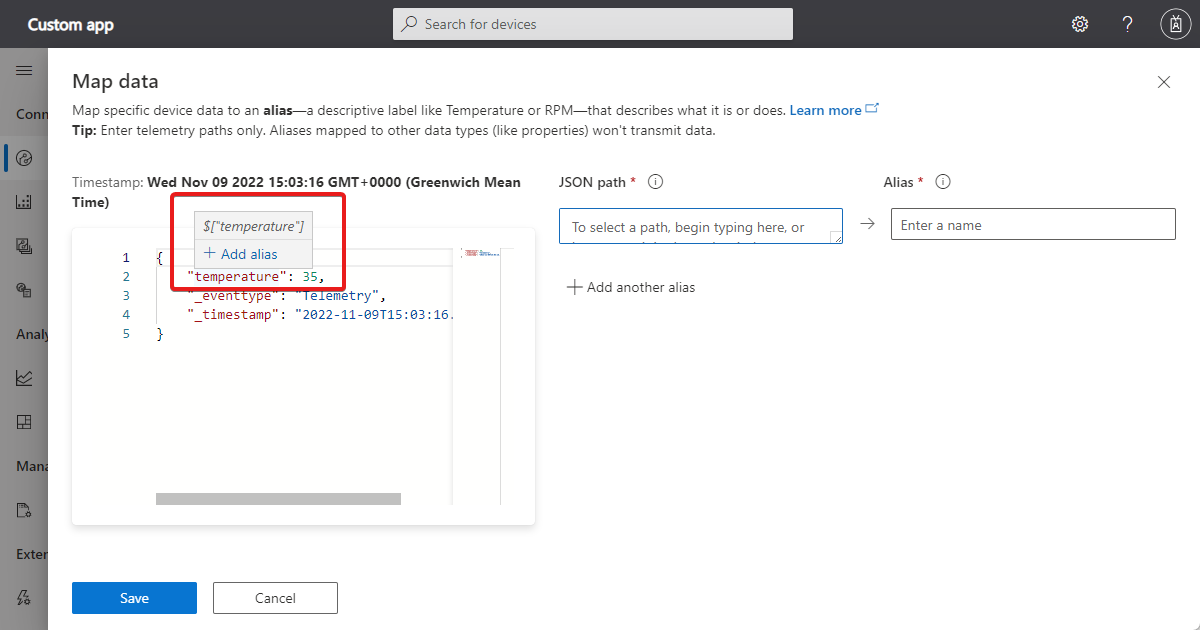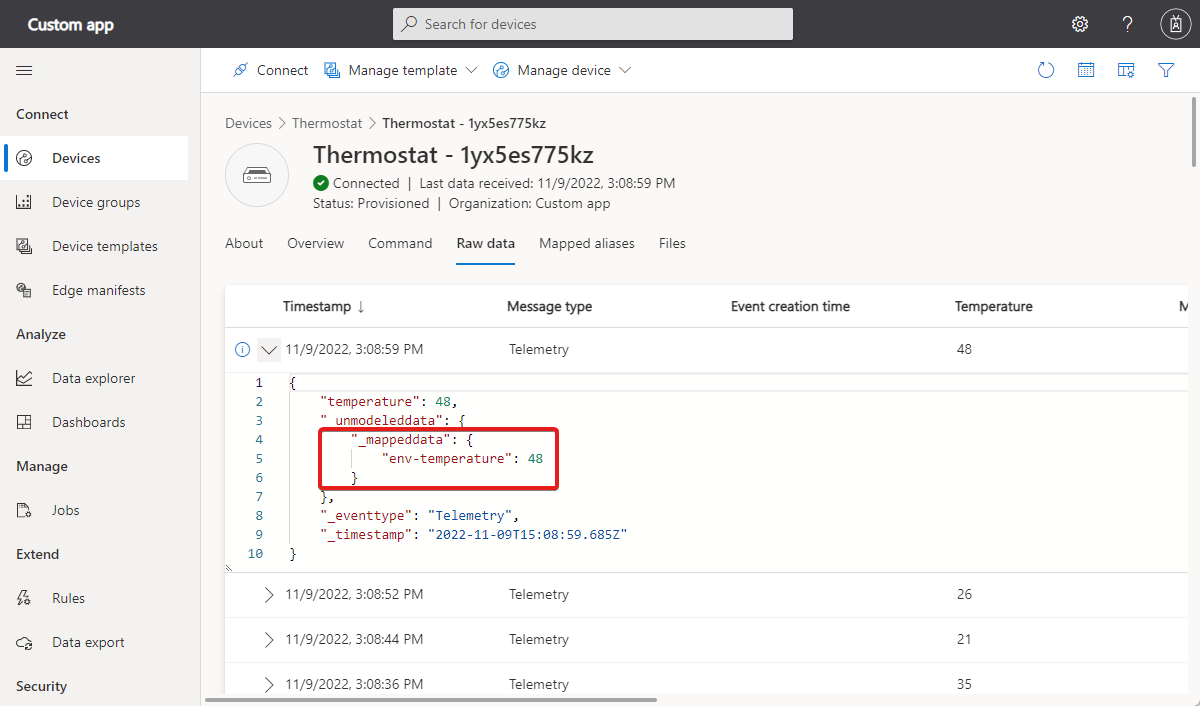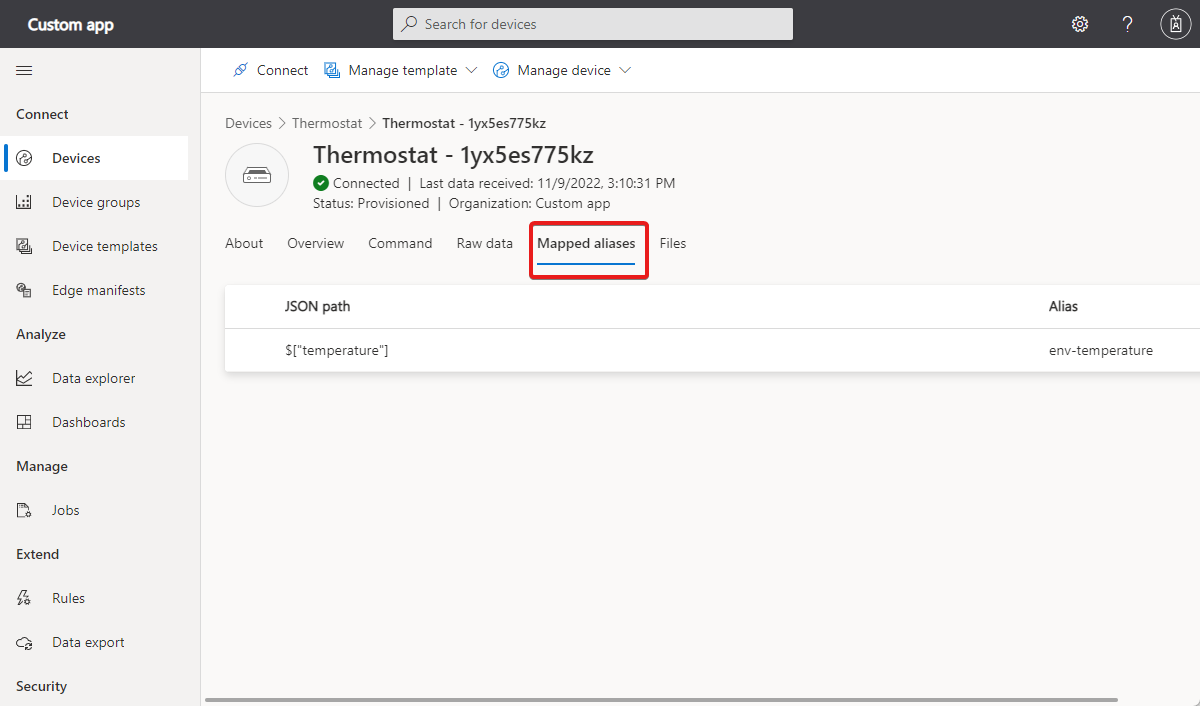Catatan
Akses ke halaman ini memerlukan otorisasi. Anda dapat mencoba masuk atau mengubah direktori.
Akses ke halaman ini memerlukan otorisasi. Anda dapat mencoba mengubah direktori.
Pemetaan data memungkinkan Anda mengubah telemetri perangkat yang kompleks menjadi data terstruktur di dalam IoT Central. Untuk setiap perangkat, Anda dapat memetakan jalur JSON tertentu dalam pesan telemetri perangkat ke alias. Alias adalah nama yang mudah diingat untuk target yang Anda petakan. IoT Central menggunakan pemetaan untuk mengubah telemetri dalam perjalanan ke IoT Central. Anda dapat menggunakan telemetri yang dipetakan untuk:
- Membuat templat perangkat dan pengalaman manajemen perangkat di IoT Central.
- Normalisasi telemetri dari perangkat yang berbeda dengan memetakan jalur JSON di beberapa perangkat ke alias umum.
- Ekspor ke tujuan di luar IoT Central.
Kiat
Jika Anda ingin membuat templat perangkat secara otomatis dari telemetri yang tidak dimodelkan, lihat Membuat otomatis templat perangkat.
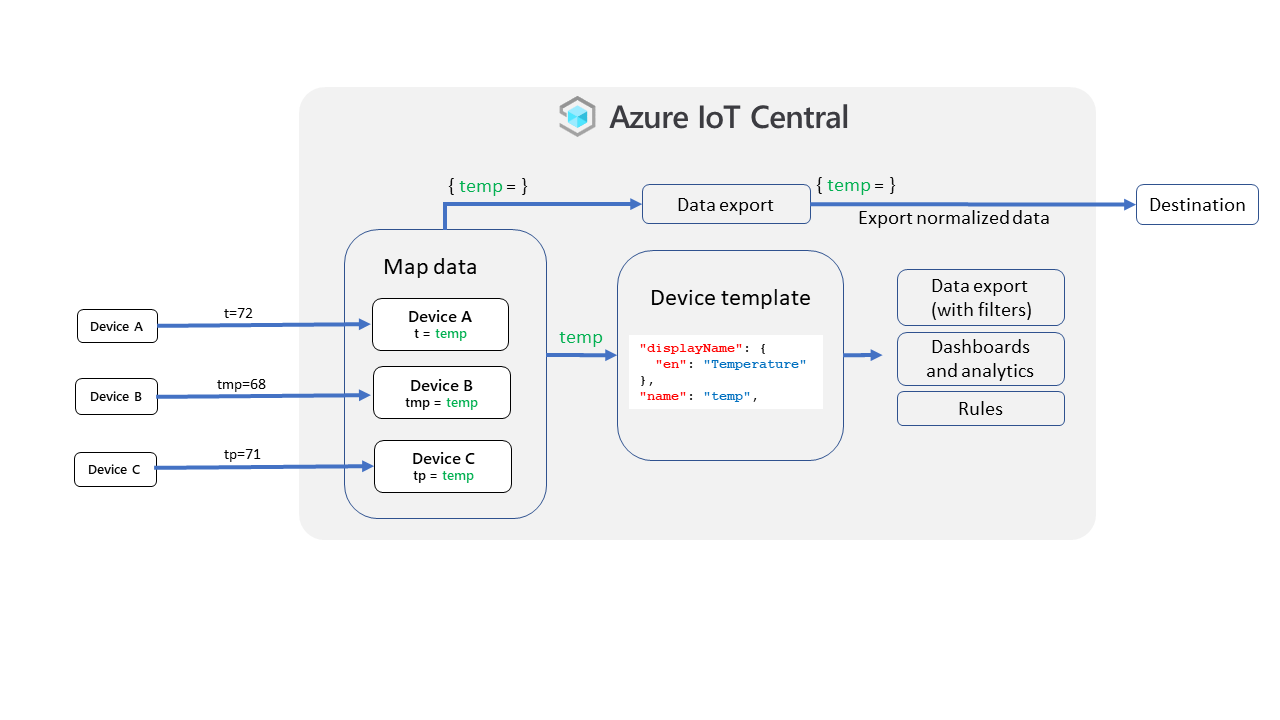
Video berikut mengajak Anda melalui proses pemetaan data:
Memetakan telemetri untuk perangkat Anda
Pemetaan menggunakan ekspresi JSONPath untuk mengidentifikasi nilai dalam pesan telemetri masuk untuk dipetakan ke alias.
Ekspresi JSONPath dimulai dengan $ karakter, yang mengacu pada elemen akar pesan.
$ diikuti oleh urutan elemen anak yang dipisahkan menggunakan kurung siku. Contohnya:
$["messages"]["tmp"]
$["opcua"]["payload"][0]["value"]
$["Messages"]["Payload"]["nsu=http://microsoft.com/Opc/OpcPlc/;s=FastUInt1"]["Value"]
IoT Central menggunakan subset sintaks ekspresi JSONPath:
- Setiap segmen hanya dapat berupa angka non-negatif atau string yang diapit dalam tanda kutip ganda.
- Segmen tidak boleh berisi garis miring terbalik, tanda kurung siku, atau tanda kutip ganda.
- Jalur JSON tidak boleh melebihi 1.000 karakter.
Untuk membuat pemetaan di aplikasi IoT Central Anda, pilih salah satu opsi berikut untuk menavigasi ke panel Data peta:
Dari halaman perangkat apa pun, pilih Kelola perangkat > Data peta:
Dari tampilan data mentah untuk perangkat Anda, perluas pesan telemetri apa pun, arahkan kursor ke sebuah jalur, dan pilih Tambahkan alias. Panel data peta terbuka dengan ekspresi JSONPath yang disalin ke kolom jalur JSON:
Bagian kiri Panel Peta data menunjukkan pesan terbaru dari perangkat Anda. Arahkan kursor ke penunjuk mouse ke bagian mana pun dari data dan pilih Tambahkan Alias. Ekspresi JSONPath disalin ke jalur JSON. Tambahkan nama Alias dengan tidak lebih dari 64 karakter. Anda tidak dapat menggunakan alias untuk merujuk ke bidang dalam objek kompleks yang ditentukan dalam templat perangkat.
Tambahkan pemetaan sebanyak yang Anda butuhkan lalu pilih Simpan:
Untuk perangkat tertentu:
- Tidak ada dua pemetaan yang dapat memiliki jalur JSON yang sama.
- Tidak ada dua pemetaan yang dapat memiliki alias yang sama.
Petunjuk
Anda mungkin perlu menunggu beberapa menit agar perangkat Anda mengirim pesan telemetri untuk ditampilkan di panel sebelah kiri. Jika masih tidak ada data di panel sebelah kiri, Anda dapat memasukkan ekspresi JSONPath secara manual di bidang jalur JSON.
Untuk memverifikasi bahwa IoT Central memetakan telemetri, buka tampilan data mentah untuk perangkat Anda dan periksa bagian _mappeddata.
Jika Anda tidak melihat data yang dipetakan setelah me-refresh data Mentah beberapa kali, periksa apakah ekspresi JSONPath yang Anda gunakan cocok dengan struktur pesan telemetri.
Untuk perangkat IoT Edge, pemetaan data berlaku untuk telemetri dari semua modul dan hub IoT Edge. Anda tidak dapat menerapkan pemetaan ke modul Azure IoT Edge tertentu.
Untuk perangkat yang ditetapkan ke templat perangkat, Anda tidak dapat memetakan data untuk komponen atau antarmuka yang diwariskan. Namun, Anda dapat memetakan data apa pun dari perangkat sebelum menetapkannya ke templat perangkat.
Mengelola pemetaan
Untuk melihat, mengedit, atau menghapus pemetaan, buka halaman Alias yang sudah dipetakan. Pilih pemetaan untuk mengedit atau menghapusnya. Anda dapat memilih beberapa pemetaan dan menghapusnya secara bersamaan:
Secara default, ekspor data dari IoT Central menyertakan data yang dipetakan. Untuk mengecualikan data yang dipetakan, gunakan transformasi data dalam ekspor data Anda.
Memetakan telemetri yang tidak dimodelkan
Anda dapat memetakan telemetri yang tidak dimodelkan, termasuk telemetri dari komponen yang tidak dimodelkan. Misalnya, mengingat telemetri yang workingSet ditentukan dalam komponen akar dan temperature telemetri yang ditentukan dalam komponen termostat yang ditunjukkan dalam contoh berikut:
{
"_unmodeleddata": {
"workingSet": 74
},
"_eventtype": "Telemetry",
"_timestamp": "2022-07-18T09:22:40.257Z"
}
{
"_unmodeleddata": {
"thermostat2": {
"__t": "c",
"temperature": 44
}
},
"_eventtype": "Telemetry",
"_timestamp": "2022-07-18T09:21:48.69Z"
}
Anda dapat memetakan telemetri ini menggunakan definisi pemetaan berikut:
$["workingSet"] ws$["temperature"] temp
Catatan
Jangan sertakan nama komponen dalam definisi pemetaan.
Hasil aturan pemetaan ini terlihat seperti contoh berikut:
{
"telemetries": {
"workingSet": 84,
"_mappeddata": {
"ws": 84
}
}
}
{
"_unmodeleddata": {
"thermostat2": {
"__t": "c",
"temperature": 12
},
"_mappeddata": {
"thermostat2": {
"__t": "c",
"temp": 12
}
}
},
"_eventtype": "Telemetry",
"_timestamp": "2022-07-18T09:31:21.088Z"
}
Sekarang Anda dapat menggunakan alias yang dipetakan untuk menampilkan telemetri pada bagan atau dasbor. Anda juga dapat menggunakan alias yang dipetakan saat mengekspor telemetri.